Windows PC에서 MSVCR100.dll이 없거나 찾을 수 없음 [수정됨]
게시 됨: 2021-12-20Windows 10, 8, 7에서 MSVCR100.dll이 없거나 찾을 수 없습니까? 걱정하지 마세요, 당신은 혼자가 아닙니다. 최근에 동일한 문제를 보고한 수많은 PC 사용자가 있습니다. 그리고 다행히도 문제는 해결할 수 있습니다.
오류에 대해 논의하면 일반적으로 시스템 시작 중 또는 프로그램을 설치하거나 실행하려고 할 때 발생합니다. 개념에 대해 보다 구체적으로 설명하기 위해 다음은 MSVCR100.dll에 대한 간략한 개요입니다.
MSVCR100.dll이 무엇인가요?
기본적으로 Microsoft Visual C++ 2010 재배포 가능 패키지에 포함된 파일입니다. Windows PC에서 여러 프로그램을 제대로 실행시키는 역할을 하는 필수 파일입니다. 이 오류가 발생하면 관련 MSVCR100.dll 파일이 시스템에 없기 때문에 프로그램을 시작할 수 없습니다.
Windows 10, 8, 7에서 찾을 수 없는 MSVCR100.dll을 수정하는 쉬운 솔루션
아래에 언급된 해결 방법은 Windows PC에서 MSVCR100.dll이 없거나 찾을 수 없는 문제를 제거하는 데 도움이 됩니다. 그러나 모든 것을 시도할 필요는 없으며 모두 읽고 가장 적합한 것을 선택하십시오. 이제 더 이상 고민하지 않고 시작하겠습니다.
해결 방법 1: PC 다시 시작
기본부터 시작하겠습니다. 모든 유형의 PC 오류 또는 기술적인 결함이 발생할 때마다 컴퓨터 시스템을 즉시 재부팅해야 합니다. MSVCR100.dll 누락 또는 발견되지 않은 오류에 직면한 많은 사용자가 간단한 재부팅을 수행하면 문제가 해결되었다고 보고했습니다. 그래서 당신에게도 도움이 될 수 있습니다.
그러나 이것은 기본 수정이므로 영구적인 작업을 위해 일시적으로 문제를 해결하므로 아래에서 다른 고급 솔루션을 시도해 보십시오.
또한 읽기: Discord의 '주 프로세스에서 발생한 JavaScript 오류' 오류를 수정하는 방법 {SOLVED}
해결 방법 2: 다른 PC를 사용하여 MSVCR100.dll 파일 복사
이 문제를 해결하는 또 다른 방법은 다른 PC에서 누락된 파일을 검색하는 것입니다. 이 해킹을 사용하기 전에 파일을 복사하기 위해 사용할 시스템이 사용자와 동일한 OS 버전인지 확인하십시오. 그 방법은 다음과 같습니다.
1단계: 명령 프롬프트 를 관리자로 실행합니다.
2단계: 관리자: 명령 프롬프트 창에서 다음 명령을 작성하고 키보드에서 Enter 키를 누르십시오.
제어 /이름 microsoft.system
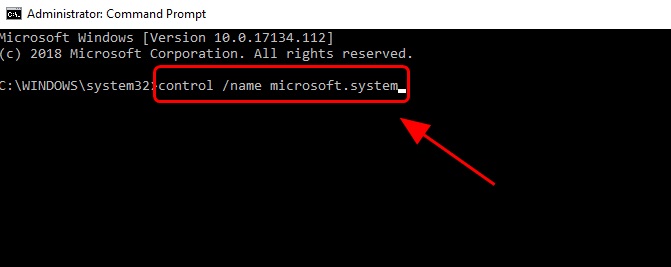
3단계: 시스템 정보 창을 시작하기 위해 MSVCR100.dll 파일 을 가져오는 데 사용 중인 PC에 대해 위의 두 단계를 수행합니다.
4단계: 두 PC의 시스템 유형과 Windows 버전 이 동일한지 확인합니다. 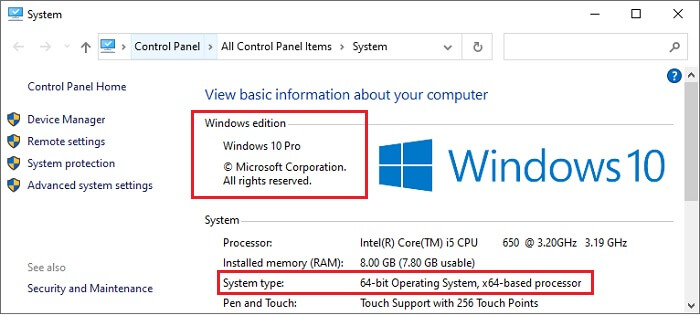
5단계: 다른 PC에서 파일 탐색기를 실행 하고 C:\Windows\System32 또는 C:\Windows\SysWOW64 로 이동합니다. 이제 MSVCR100.dll 파일을 복사하여 외장 하드 드라이브 또는 플래시 드라이브에 저장합니다 . 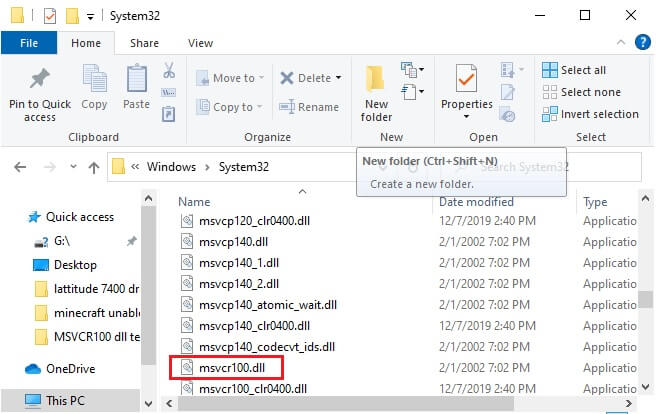
6단계: 그런 다음 파일을 자신의 시스템에 붙여넣고 화면의 지시를 따릅니다 .
완료되면 컴퓨터를 재부팅하고 이것이 MSVCR100.dll을 찾을 수 없음 오류 문제를 해결하는 데 도움이 되는지 확인하십시오. 그렇지 않은 경우 다른 수정을 시도하십시오.
해결 방법 3: 바이러스 검사 수행
PC에 바이러스 및 맬웨어가 있는 경우 시작하는 동안 MSVCR100.dll이 누락된 오류가 발생할 수 있습니다. 따라서 전체 바이러스 검사를 실행하면 이 오류를 해결하는 데 도움이 될 수 있습니다. 그러나 시간이 걸릴 수 있지만 가치가 있습니다.
많은 Windows 사용자는 Windows Defender를 사용하여 동일한 작업을 수행하는 것을 선호합니다. 그러나 때때로 이 Windows 기본 프로그램이 지연되므로 Avira, Avast 등과 같은 신뢰할 수 있는 타사 안티바이러스 소프트웨어를 사용하는 것이 좋습니다.
바이러스 또는 악성코드 검사를 완료한 후 컴퓨터를 다시 시작하고 오류가 사라졌는지 확인하세요. 그렇지 않은 경우 아래에 언급된 다른 해결 방법을 시도해 보십시오.
또한 읽기: 게임을 하는 동안 Windows 10 PC가 다시 시작되는 문제를 해결하는 방법
해결 방법 4: 시스템을 복원 지점으로 복원
사용자는 시스템을 이전 복원 지점으로 복원하여 찾을 수 없는 MSVCR100.dll을 수정할 수 있습니다. 이렇게 하려면 아래에 공유된 단계를 따르십시오.
1단계: Windows의 검색 창 으로 이동하여 검색 상자에 Recovery를 입력 하고 검색된 결과에서 원하는 옵션을 선택합니다.

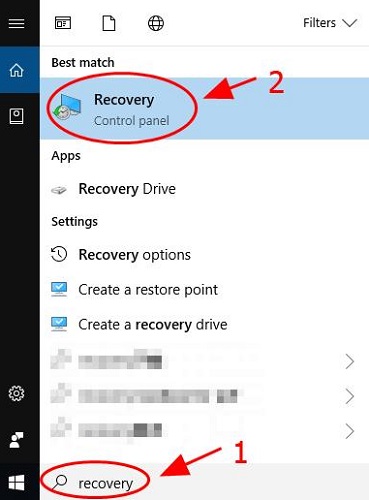
2단계: 그런 다음 시스템 복원 열기 를 클릭하여 시스템 복원 마법사를 시작합니다. 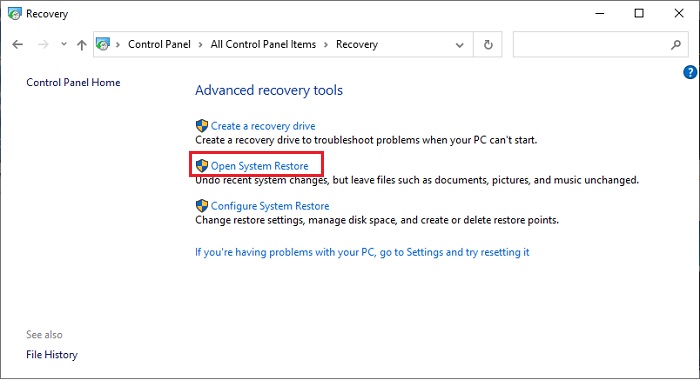
3단계: 그런 다음 화면의 지시에 따라 시스템 복원 지점에서 Windows 시스템 을 복원합니다. 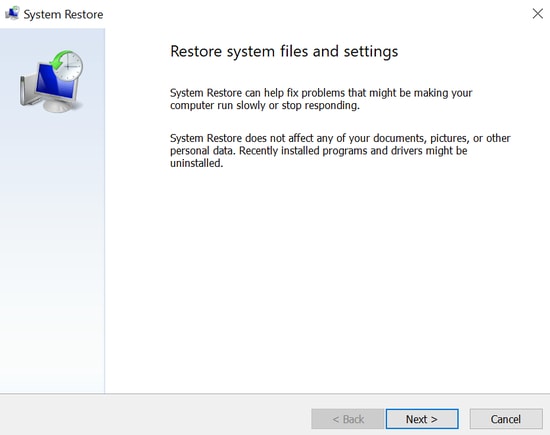
완료되면 시스템을 테스트하여 MSVCR100.dll이 없거나 찾을 수 없음 오류가 해결되는지 확인하십시오. 슬프게도 그렇지 않은 경우 다른 솔루션을 사용하십시오.
해결 방법 5: Windows 업데이트 확인
Windows 업데이트는 수많은 PC 결함 및 문제를 해결할 수 있는 최신 패키지, 패치 및 기능을 지속적으로 릴리스합니다. 따라서 MSVCR100.dll 누락 오류는 최신 Windows 업데이트를 설치하여 수정할 수 있습니다. 이 수정 사항이 작동하는지 확인하려면 아래 단계를 따르세요.
1단계: Windows PC에서 시작 메뉴 버튼으로 이동하여 클릭합니다. 그런 다음 톱니바퀴(설정) 아이콘 위에 마우스를 놓고 클릭합니다. 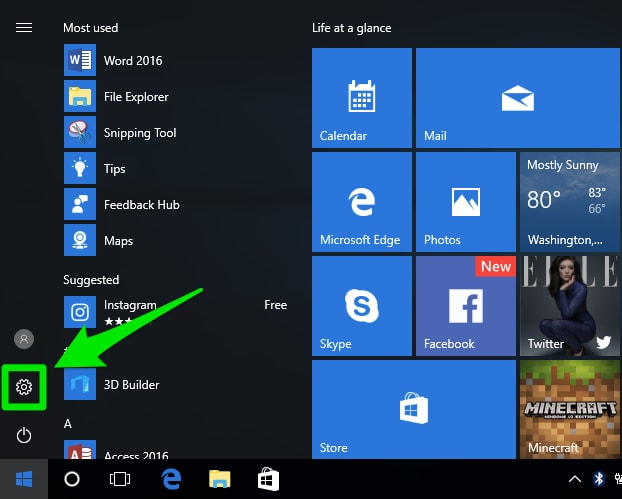
2단계: 업데이트 및 보안 옵션을 선택해야 하는 PC의 Windows 설정이 시작됩니다.
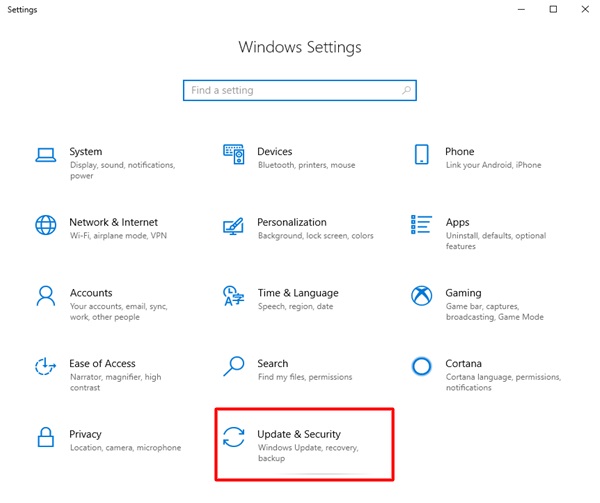
3단계: 그런 다음 왼쪽 창에서 Windows 업데이트가 선택되어 있는지 확인한 다음 업데이트 확인 옵션을 클릭합니다. 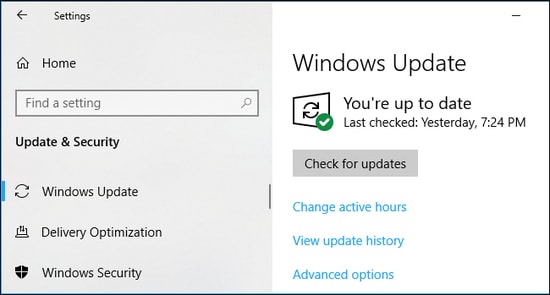
이제 Windows가 사용 가능한 시스템 업데이트, 패치 및 패키지를 컴퓨터에 로드하도록 기다리십시오. 경우에 따라 Windows 7을 사용하고 있습니다.
또한 읽기: Windows 10에서 도움말을 얻는 방법 [전체 가이드]
해결 방법 6: 오래된 장치 드라이버 업데이트
MSVCR100.dll은 장치 드라이버가 없거나 오래되었을 때 발생할 수 있습니다. 어떤 문제가 발생하든 장치 드라이버를 자주 업데이트하는 것이 첫 번째 단계입니다.
장치 드라이버를 업데이트하려면 제조업체의 공식 웹 사이트로 이동하여 드라이버를 수동으로 업데이트하도록 선택할 수 있습니다. 또한 이 프로세스는 올바른 드라이버를 얻는 데 시간이 걸리고 고급 컴퓨터 기술을 사용할 수 있습니다.
그러나 컴퓨터를 사용하는 데 자신이 있다면 Bit Driver Updater를 사용하여 호환되는 드라이버를 자동으로 찾고 다운로드하는 작업을 수행할 수도 있습니다.
Bit Driver Updater는 Windows PC에서 쉽게 드라이버 업데이트를 수행할 수 있도록 시장에서 사용할 수 있는 최고의 드라이버 업데이트 유틸리티 도구입니다. 드라이버 업데이터는 손쉬운 자동 기능으로 유명합니다. 자동으로 컴퓨터를 스캔한 다음 현재 컴퓨터에서 실행 중인 Windows 운영 체제 버전에 따라 가장 적합한 드라이버를 찾습니다.
다음은 PC 드라이버를 다운로드하고 설치할 때 고려해야 할 단계입니다.
1단계: 아래 제공된 버튼에서 Bit Driver Updater를 무료로 다운로드 하십시오.
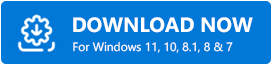
2단계: 그런 다음 실행 파일을 찾아 두 번 클릭한 다음 마법사를 따라 컴퓨터에 소프트웨어를 설치합니다.
3단계: 설치되면 Bit Driver Updater를 열고 왼쪽 메뉴 창에서 스캔 버튼을 찾아 클릭합니다. 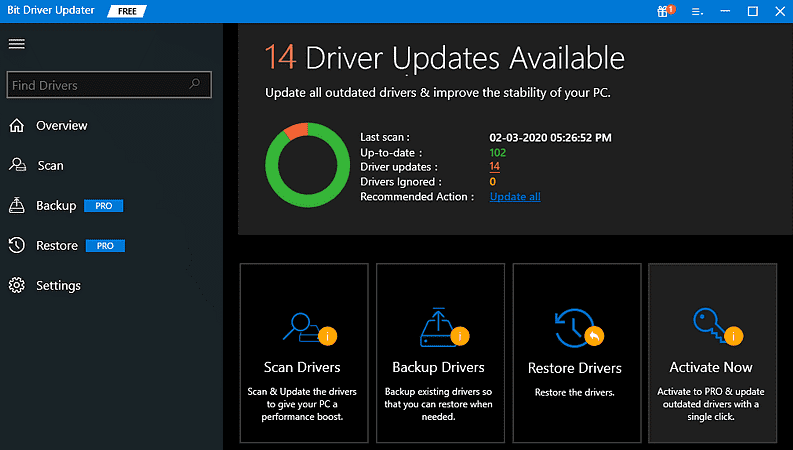
4단계: 편안히 앉아서 스캔이 완료될 때까지 기다립니다. 그런 다음 컴퓨터 화면에 나타나는 스캔 결과를 살펴보십시오. 그런 다음 업데이트하려는 드라이버 옆에 있는 지금 업데이트 버튼 을 클릭합니다.
5단계: 또한 한 번의 클릭으로 모든 오래된 드라이버를 실행할 수 있는 옵션이 있습니다. 이를 위해서는 지금 업데이트 대신 모두 업데이트 옵션을 클릭해야 합니다. 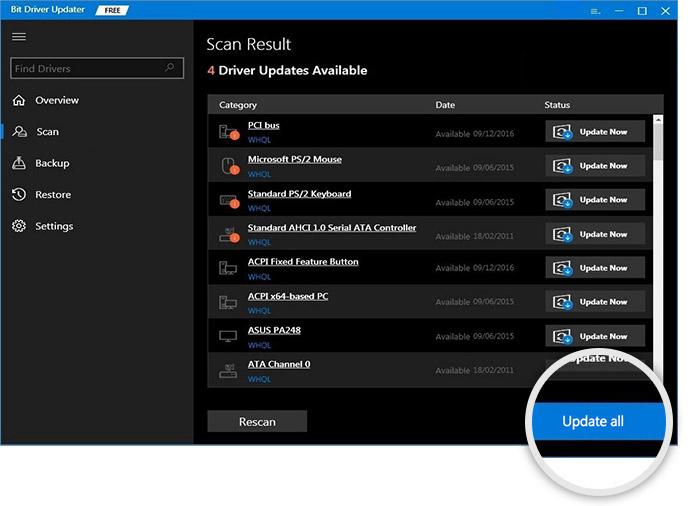
몇 가지 간단한 단계만 거치면 모든 오래된 드라이버를 업데이트할 수 있습니다. 소프트웨어를 최대한 활용하려면 프로 버전에 의존하는 것이 좋습니다. 이렇게 하면 연중무휴 기술 지원, 인증된 드라이버, 대량 드라이버 다운로드 지원, 만족스러운 환불 보장 등과 같은 숨겨진 기능을 잠금 해제할 수 있습니다.
또한 읽기: Windows 10에서 중요한 구조 손상 오류를 수정하는 방법
Windows에서 MSVCR100.dll을 찾을 수 없거나 누락: 수정됨
따라서 다음은 Windows PC에서 MSVCR100.dll이 없거나 찾을 수 없는 문제를 해결하는 데 사용할 수 있는 몇 가지 쉬운 방법입니다. 이제 이 오류가 더 이상 당신을 괴롭히지 않기를 바랍니다.
추가 지원이 필요하면 아래 의견란을 통해 문의하십시오. 또한 더 많은 문제 해결 가이드 또는 기타 기술 관련 기사를 읽고 싶다면 뉴스레터를 구독하십시오. 이와 함께 Facebook, Twitter, Instagram 및 Pinterest에서도 팔로우할 수 있습니다.
